ऐसे कई तरीके हैं जिनसे आप अपने Mac पर कार्यों को स्वचालित कर सकते हैं। उदाहरण के लिए, आप कर सकते हैं चीजों का ध्यान रखने के लिए बिल्ट-इन ऑटोमेटर ऐप का उपयोग करें आपके लिए नियमित रूप से। आपके मैक को स्वचालित करने की एक अन्य विशेषता शेड्यूलिंग विकल्प है।
शेड्यूल सेट करके, आप अपने मैक को स्टार्ट अप, स्लीप, वेक और यहां तक कि अपने आप बंद भी कर सकते हैं। यहां, हम आपको दिखाएंगे कि कैसे।
सम्बंधित:
- बेहतर नींद के लिए iPhone, iPad और Mac पर नाइट शिफ्ट मोड का उपयोग करके देखें
- मैकबुक स्लीप फीचर काम नहीं कर रहा है, कैसे-कैसे ठीक करें
- आप अपने मैक के साथ क्या कर सकते हैं, इसे बदलने के लिए 12 सर्वश्रेष्ठ macOS ऐप्स और उपयोगिताएँ
अंतर्वस्तु
- अपना मैक शेड्यूल करें
-
अपने मैक को अपने शेड्यूल पर सेट करें
- संबंधित पोस्ट:
अपना मैक शेड्यूल करें
अपने मैक के लिए शेड्यूल सेट करना सरल है और इसमें केवल एक या दो मिनट लगते हैं। बस इन चरणों का पालन करें।
- खोलना सिस्टम प्रेफरेंसेज अपने डॉक में आइकन के साथ या क्लिक करके सेब आइकन > सिस्टम प्रेफरेंसेज मेनू बार से।
- चुनते हैं ऊर्जा की बचत करने वाला.
- दबाएं अनुसूची तल पर बटन। इससे कोई फर्क नहीं पड़ता कि आपने बैटरी या पावर एडॉप्टर टैब चुना है।
- के लिए बॉक्स को चेक करें स्टार्ट अप या वेक शीर्ष पर और/या में एक विकल्प नींद ड्रॉप-डाउन स्लीप, रीस्टार्ट या शट डाउन के लिए बॉक्स। आप दोनों का उपयोग बक्से को चेक करके या सिर्फ एक या दूसरे से कर सकते हैं।
- चुनें दिन सप्ताह के दिनों, सप्ताहांत, हर दिन, या किसी विशेष दिन और किसी से भी समय प्रत्येक विकल्प के लिए आप जिस दिन को पसंद करते हैं।
- क्लिक ठीक है.
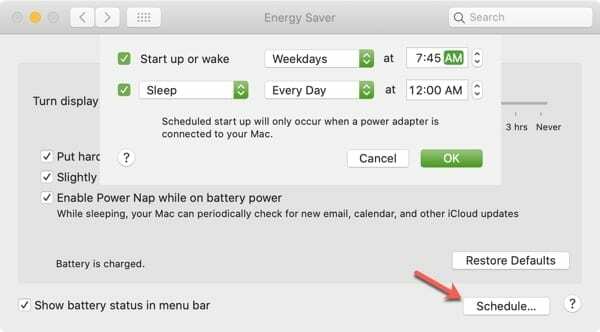
जैसा कि आप देख सकते हैं, आप अपने मैक को दिन और समय के लिए लचीले विकल्पों के साथ शुरू करने, जागने, सोने, पुनरारंभ करने या बंद करने के लिए शेड्यूल कर सकते हैं।
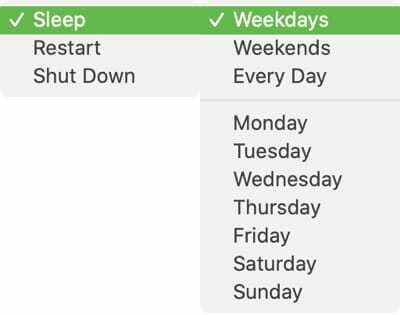
यहाँ कुछ बातों का ध्यान रखना है यदि आप अपने मैक को बंद करने के लिए एक समय निर्धारित करें.
- जब आप इसे बंद करने के लिए शेड्यूल करते हैं तो आपका मैक सक्रिय होना चाहिए, साथ ही 10 मिनट।
- यदि आपका मैक स्लीप मोड में है जिस समय आप इसे शट डाउन करने के लिए शेड्यूल करते हैं, तो यह स्लीप मोड में रहेगा।
- यदि आपका Mac 15 मिनट से कम की निष्क्रियता के बाद स्लीप पर सेट है, तो वह शट डाउन होने से पहले सो सकता है।
यह सुनिश्चित करने के लिए कि आपका Mac सोते समय भी आपके शेड्यूल पर शट डाउन हो जाए, ऐप्पल सुझाव देता है कि आप स्टार्ट अप या वेक को उस समय से पांच मिनट पहले सेट करें जब आप इसे शट डाउन करने के लिए शेड्यूल करते हैं।
यह भी ध्यान दें कि यदि आप अपने मैक को स्टार्ट अप के लिए शेड्यूल करते हैं, तो इसे पावर एडॉप्टर से कनेक्ट होना चाहिए।
अपने मैक को अपने शेड्यूल पर सेट करें
यदि आप प्रत्येक कार्यदिवस पर एक ही समय पर अपने मैक पर काम शुरू करते हैं या हमेशा चाहते हैं कि यह आपके कार्यदिवस के अंत में सो जाए, तो ऐसा शेड्यूल बनाना आसान है जो आपके स्वयं के साथ मेल खाता हो।
क्या आप अपने मैक के लिए शेड्यूल सेट करने जा रहे हैं? यदि हां, तो हमें बताएं कि आप किन सेटिंग्स पर निर्णय लेते हैं!

सैंडी ने कई वर्षों तक आईटी उद्योग में प्रोजेक्ट मैनेजर, डिपार्टमेंट मैनेजर और पीएमओ लीड के रूप में काम किया। उसने तब अपने सपने का पालन करने का फैसला किया और अब पूर्णकालिक प्रौद्योगिकी के बारे में लिखती है। सैंडी रखती है a विज्ञान स्नातक सूचना प्रौद्योगिकी में।
वह प्रौद्योगिकी से प्यार करती है- विशेष रूप से - आईओएस के लिए भयानक गेम और ऐप्स, सॉफ़्टवेयर जो आपके जीवन को आसान बनाता है, और उत्पादकता उपकरण जो आप हर दिन उपयोग कर सकते हैं, दोनों काम और घर के वातावरण में।
उनके लेख नियमित रूप से यहां प्रदर्शित किए गए हैं MakeUseOf, iDownloadBlog और कई अन्य प्रमुख तकनीकी प्रकाशन।